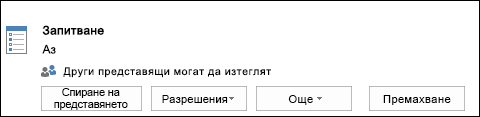Запитването е страхотен начин да накарате хората да участват и да си взаимодействат в събранието и да разберете какво мислят за идеите, които споделяте.
-
В прозореца на събранието посочете иконата за презентация.
-
Уверете се, че сте на раздел Представяне, след което щракнете върху Запитване.
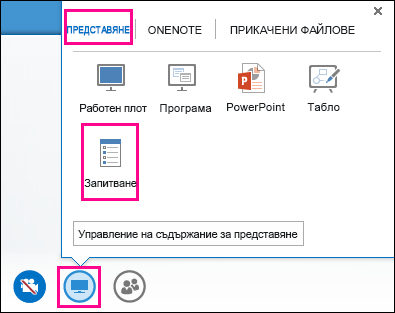
-
В прозореца Създаване на запитване въведете вашия въпрос и отговорите, след което щракнете върху Създаване.
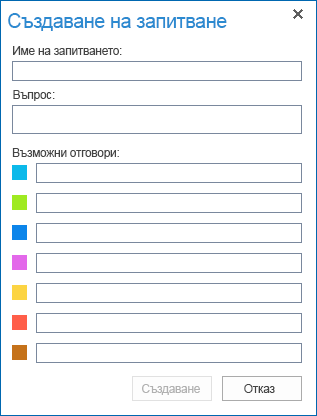
Отваря се страницата на запитването в събранието и резултатите се показват на всички, като участниците изберат опция.
-
Щракнете върху Действия по запитване, за да управлявате запитването като отваряте, затваряте, редактирате, показвате или скривате резултати.

-
Когато приключите, щракнете върху Спиране на представянето отгоре на залата на събранието.
-
За да изтриете страница на запитване, посочете върху презентацията, (монитор) иконата, щракнете върху Управление на съдържание за представяне, след което щракнете върху Премахване.